![]() Розмір символів — дозволяє змінити розмір символів окремо
по висоті і ширині.
Розмір символів — дозволяє змінити розмір символів окремо
по висоті і ширині.
 Ширина ліній — дозволяє змінити ширину ліній тексту.
Ширина ліній у bCAD може приймати будь-як значення в діапазоні від 0 до 128 мм
(0 - 5 дюймів). Збільшуючи ширину ліній можна одержати “залиті” літери.
Ширина ліній — дозволяє змінити ширину ліній тексту.
Ширина ліній у bCAD може приймати будь-як значення в діапазоні від 0 до 128 мм
(0 - 5 дюймів). Збільшуючи ширину ліній можна одержати “залиті” літери.
![]() Нахил рядка — дозволяє змінити нахил рядка.
Нахил рядка — дозволяє змінити нахил рядка.
Ви можете вказати точне значення кута нахилу або повернути текст за допомогою миші.
В другому випадку натисніть кнопку завдання кута нахилу рядка. Текст буде повертатися від зазначеної крапки до позиції курсору. Одержавши потрібний нахил рядка, клацніть лівою кнопкою миші.
![]() Нахил символів — дозволяє змінити нахил символів.
Нахил символів — дозволяє змінити нахил символів.
Ви можете вказати точне значення кута нахилу або “нахилити” символи тексту безпосередньо у вікні редактора.
В другому випадку нахил символів буде мінятися в залежності від позиції курсору. Одержавши потрібний нахил символів, клацніть лівою кнопкою миші.
Уведення спеціальних символів — bCAD дозволяє ввести деякі символи, найчастіше не представлені в стандартному наборі, але необхідні для технічного й архітектурного креслення.
Редактор тексту — строковий редактор, що дозволяє редагувати рядок тексту звичним образом.
 Штрихування — Функція створює векторне штрихування
усередині зазначеного замкнутого контуру. Контур указується як при кресленні
звичайної ламаної.
Штрихування — Функція створює векторне штрихування
усередині зазначеного замкнутого контуру. Контур указується як при кресленні
звичайної ламаної.
Указуючи послідовність точок, помнете, що контур не повинний мати самоперетинань.
Для прискорення побудови контуру можна включати в нього існуючі об'єкти цілком або частково.
 Для штрихування окремих об'єктів,
таких як ламана, дуга або окружність досить указати довільну точку об'єкта і клацнути
правою кнопкою миші або натиснути клавішу ESC.
Для штрихування окремих об'єктів,
таких як ламана, дуга або окружність досить указати довільну точку об'єкта і клацнути
правою кнопкою миші або натиснути клавішу ESC.
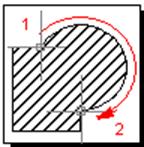 Щоб вставити в контур штрихування
частини ламаної або дуги вкажіть послідовно ДВОХ крапок на об'єкті. Сегмент, розташований
між цими двома крапками, буде включений у контур.
Щоб вставити в контур штрихування
частини ламаної або дуги вкажіть послідовно ДВОХ крапок на об'єкті. Сегмент, розташований
між цими двома крапками, буде включений у контур.
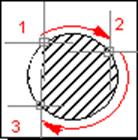 Щоб уставити частина повної окружності
вкажіть послідовно ТРИ точки на цій окружності. Арковий сегмент, що проходить
через зазначені крапки, буде автоматично доданий у контур. Друга зазначена
точка визначає напрямок обходу (по годинній стрілці або проти).
Щоб уставити частина повної окружності
вкажіть послідовно ТРИ точки на цій окружності. Арковий сегмент, що проходить
через зазначені крапки, буде автоматично доданий у контур. Друга зазначена
точка визначає напрямок обходу (по годинній стрілці або проти).
Для зміни поточного візерунка штрихування, її масштабу, нахилу, кроку, кута, товщини ліній і т.д. натисніть клавішу F10 — з'явиться панель керування штрихуваннями (мал. 9).
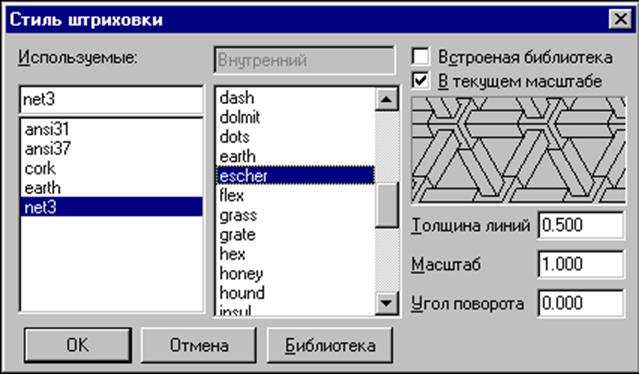
Рис. 9.
Бібліотека зразків — видає список зразків штрихувань, що утримуються в зазначеній бібліотеці. bCAD містить убудовану бібліотеку візерунків штрихування, що завжди доступна з програми.
Крім цього може бути завантажена зовнішня бібліотека. Формат зразків штрихувань цілком сполучимо з аналогічним форматом AutoCAD.
Перегляд — показує візерунок штрихування у встановленому для цього вікна редактора масштабі.
Нахил зразка — визначає кут повороту візерунка при штрихуванні. Кут задається в градусах проти вартовий стрілки.
Масштаб зразка — визначає масштабний коефіцієнт візерунка при штрихуванні.
Зменшення масштабного коефіцієнта приводить до зближення ліній у візерунку штрихування, а збільшення — збільшує відстань між ними.
Список зразків — видає список використовуваних у кресленні візерунків штрихування.
Усі зразки штрихування, використані в кресленні, містяться в креслення і можуть бути згодом повторно використані при створенні нових штрихових елементів або редагуванні вже існуючих. Це дозволяє при переносі креслення на інший комп'ютер не піклуватися про перенос УСІХ використаних у кресленні штрихових візерунків, тому що вони вже утримуються в кресленні.
Вікна в штрихуванні — команда створює вікна в заштрихованих областях.
Цей інструмент не створює вікон в областях із суцільним заливанням а лише в штрихуваннях, що складаються з набору ліній.
Область штрихування, що повинна бути звільнена від ліній, описується замкнутим контуром, так само як і для самого інструмента штрихування. Головною відмінністю є необхідність указати спочатку вже заштриховану область. Контур вікна являє собою послідовність точок, з'єднаних відрізками прямих, аналогічно об'єктам типу ламаної лінії.
Помнете, що контур вікна не повинний мати самоперетинань.
Ви можете вводити сегменти контуру вікна вручну, крапка за крапкою, або використовувати вже існуючі об'єкти цілком або включати в контур вікна їхньої частини.
Щоб створити вікно, контур якого цілком збігається з вже існуючим об'єктом (це може бути ламана, багатокутник, дуга, окружність або еліпс) вкажіть одну точку на утворюючого цього об'єкта і потім клацніть правою кнопкою миші або натисніть клавішу ESC на клавіатурі.
Уважаемый посетитель!
Чтобы распечатать файл, скачайте его (в формате Word).
Ссылка на скачивание - внизу страницы.